این آموزش در تاریخ ۱۴۰۰/۱۰/۲۸ آپدیت شده است.
آموزش ویژگی border-image-outset در CSS
سلام خدمت تمامی دوستان و همراهان محترم سایت آموزشی فری لرن ، امیدوارم که حال همگیتون خوب باشه. لطفا در ادامه با آموزش ویژگی border-image-outset در CSS با من همراه باشید.

Free-Learn
آنچه در این جلسه میخوانید :
ویژگی border-image-outset در CSS
با استفاده از ویژگی border-image-outset در CSS میتوان یک فضای خالی رو از داخل عنصر برای تصویر بوردر مشخص کرد.
Free-Learn
مثال از این ویژگی
در ادامه میتوانید یک مثال از ویژگی border-image-outset را در زبان CSS مشاهده نمایید.
|
1 2 3 4 5 6 |
.f1{ border-image-source: url("files/bg-border.png"); border-image-slice:30; border-image-width:10px; border-image-outset:3px; } |
مثال شماره ۲ : استفاده از عدد
|
1 |
border-image-outset: 5; |
مثال شماره ۳ : استفاده از ۴ مقدار برای مشخص کردن جهت های مختلف عنصر ( بالا – راست – پایین – چپ )
|
1 |
border-image-outset: 2px 5px 10px 20px; |
Free-Learn
جدول مشخصات ویژگی border-image-outset در CSS
در جدول زیر میتوانید مشخصات کلی این ویژگی را در زبان CSS مشاهده نمایید.
| مقدار پیش فرض | ۰ |
|---|---|
| قابل ارث بری | ندارد | اطلاعات بیشتر |
| قابل متحرک سازی | ندارد | اطلاعات بیشتر |
| نسخه | CSS3 |
| نحوه استفاده در جاوااسکریپت | object.style.borderImageOutset=”10px”; |
Free-Learn
پشتیبانی مرورگرها
در جدول زیر میتوانید مشاهده نمایید که آیا مرورگرهای اینترنتی از ویژگی border-image-outset در CSS پشتیبانی میکنند یا خیر.
| نام ویژگی | Chrome | Firefox | Opera | Safari | Edge |
| border-image-outset | ۱۵ | ۱۵ | ۱۵ | ۶ | ۱۲ |
Free-Learn
شکل نوشتاری
نحوه نوشتن یا استفاده یا سینتَکس (Syntax) این ویژگی در CSS بصورت زیر می باشد.
|
1 |
border-image-outset: length|number|initial|inherit; |
Free-Learn
جدول مقادیر ویژگی border-image-outset در CSS
در جدول زیر میتوانید، مقادیری را که میتوان در این ویژگی استفاده کرد مشاهده نمایید.
| مقدار | توضیح |
|---|---|
| length | استفاده از واحدهای اندازه گیری ( آموزش واحدهای اندازه گیری در CSS ) |
| number | استفاده از عدد ( مثلا ۳ ) |
| initial | استفاده از مقدار پیش فرض یا اولیه | اطلاعات بیشتر |
| inherit | استفاده از مقدار پدر یا والد ( به ارث بری ) | اطلاعات بیشتر |
Free-Learn
نکات و توضیحات
همونطور که در مثال شماره ۳ مشاهده کردید، ما نیز میتوانیم برای هر یک از جهت های عنصر بصورت مجزا مقدار بدهیم، که روش مقداردهی بصورت زیر می باشد :
- اگر از ۱ مقدار استفاده کردید
|
1 |
border-image-outset: 10px; |
یعنی برای جهت بالا و راست و پایین و چپ
- اگر از ۲ مقدار استفاده کردید
|
1 |
border-image-outset: 2px 50px; |
مقدار اول برای بالا و پایین تنظیم می شود و مقدار دوم برای راست و چپ
- اگر از ۳ مقدار استفاده کردید
|
1 |
border-image-outset: 2px 50px 20px; |
مقدار اول برای بالا تنظیم می شود و مقدار دوم برای راست و چپ و مقدار سوم برای پایین.
- اگر از ۴ مقدار استفاده کردید
|
1 |
border-image-outset: 30px 40px 20px 10px; |
مقدار اول برای بالا تنظیم می شود و مقدار دوم برای سمت راست و مقدار سوم برای پایین و مقدار چهارم برای سمت چپ.